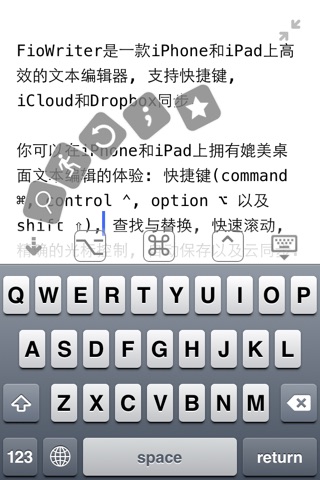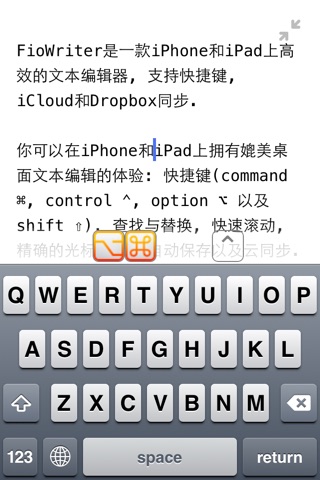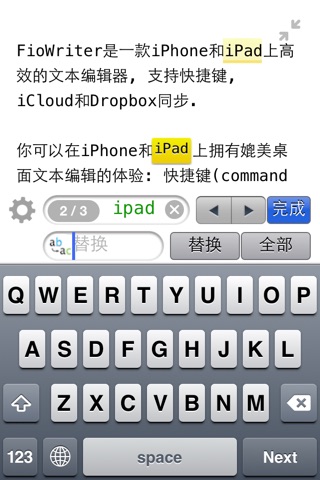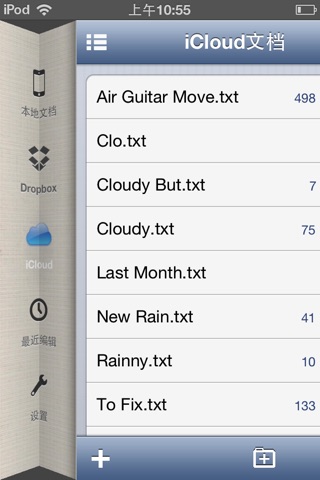
FioWriter - Productive text editor for iPhone & iPad with command keys and cloud sync
AppStore编辑推荐 -“发挥创造力”, "分享你的故事"。
"FioWriter正是你所需要的: 优雅,简单,高效。" - Cult of Mac测评
"快速文本编辑, 易用, 速度或者灵活性, 未有出其右者." - 英国用户评价
"几近完美, 请勿改变." - 西班牙用户评价
"作家最好的朋友. 这个应用太棒了, 在iPad上写作终于可以挥洒自如了." - 美国用户评价
"真正的高效率编辑器. 把时间用在写作而非和光标作斗争." - 中国用户评价
"简单, 可靠, 愉悦." - 法国用户评价
"其他的iPad编辑器可以放心了, FioWriter是冲着笔记本的编辑器去的." - 用户邮件
-----
FioWriter是一款iPhone和iPad上高效的文本编辑器, 支持快捷键 (⌘ ⌥ ⌃ ⇧), iCloud和Dropbox同步.
你可以在iPhone和iPad上拥有媲美桌面文本编辑的体验: 快捷键(command ⌘, control ⌃, option ⌥ 以及 shift ⇧), 查找与替换, 快速滚动, 精确的光标控制, 自动保存以及云同步. 这些功能互相促进: 思如泉涌时, 下笔尽愉悦.
* FioWriter Lite (免费版) 也已在AppStore发布.
现在就可以轻点工具栏上的+号, 开始编辑和探索吧. 或者, 你想往下看看, 还有什么好东西.
-----
1. 快速移动
写作时, "大部分时间都花在阅读, 检查错误, 寻找编辑的位置上, 而不仅仅是编辑或者修改新的文本. 由于常常要的在大段的文字中跳转, 那么你就应该学会如何高效的去移动." -《高效文本编辑的七个习惯》, Bram Moolenaar, Vim的主要作者.
1) ⌘ + f 查找字词.
2) ⌘ + l 跳转到一行.
3) ⌘ + j 滚动到光标位置.
4) 翻动长文本时, 可以轻触屏幕右侧, 激活快速滚动条.
5) 轻触屏幕顶端的状态栏, 滚动的文本首.
2. 光标控制
有了快捷键, 你就可以精确的以字, 词, 句, 篇为单位移动光标了.
1) ⌃ + f / ⌃ + b 向前/向后移动一个字.
2) ⌥ + f / ⌥ + b 向前/向后移动一个词.
3) ⌥ + a / ⌥ + e 向前/向后移动一句话.
4) ⌃ + a / ⌃ + e 移动到段首/尾.
5) ⌥ + ⌃ + a / ⌥ + ⌃ + e 移动到文章首/尾.
3. 编辑
1) ⌘ + a 选择全部.
2) ⌘ + c 复制.
3) ⌘ + v 粘贴.
4) ⌘ + x 剪切.
5) ⌃ + ⇧ + f / ⌃ + ⇧ + b 向前/向后选择一个字.
6) ⌥ + h / ⌥ + d 向前/向后删除一个词.
7) ⌃ + k 删除到段尾.
有超过三十个的快捷键组合用于编辑和光标控制. iPad上按下⌘ + ?(iPhone上向左划动) 显示所有命令. (Mac用户会发现这些快捷键并不陌生).
4. 查找与替换
⌘ + f 查找.
⌘ + ⌥ + f 替换.
当有多个查找结果时, 你可以用⌘ + g 跳到下一个结果, 或者⌘ + ⇧ + g跳到上一个结果.
5. 标点符号
⌘ + 空格 显示一个带有常用标点符号的工具条.
6. 特殊符号
⌥ + 空格 显示一组特殊符号, 包括货币, 商标以及数学符号等. 如果有些符号经常用, 它们也有快捷键(比如, ⌥ + p是π, ⌥ + w是∑).
7. 内建字典
⌘ + ⌃ + d 会显示iOS内置字典对于光标所在的词的定义. 如果需要定义一个短语, 只需选择几个词, 按下快捷键即可.
8. 字数统计
⌘ + i 会显示当前文章的统计信息: 字数, 次数, 行数.
9. iCloud及Dropbox
创建文章时, 你可以选择与iCloud或者Dropbox同步. 在线时总有一份副本安全的保存在云上.
支持离线编辑, 下次打开FioWriter时, 会自动同步.
10. 全屏编辑
双指在编辑区放大操作, 进入全屏(隐藏工具条, 状态栏), 可以开始专心写作了. (提示: ⌘ + ⌃ + f).
11. 设置
设置字体和大小, 扩展键盘, 自动大写等.
-----
现在, 你对FioWriter有了更清晰的印象了. 是按下 ⌘ + n, 开始你的下一部巨著, 论文或者购物清单的时候了.
书写快乐.
另: 若对于FioWriter有些想法, 抱怨或者需要增加一些功能, 和我联系吧: [email protected]
-----
联系与支持: www.nokisoft.com/fiowriter
twitter: @fiowriter